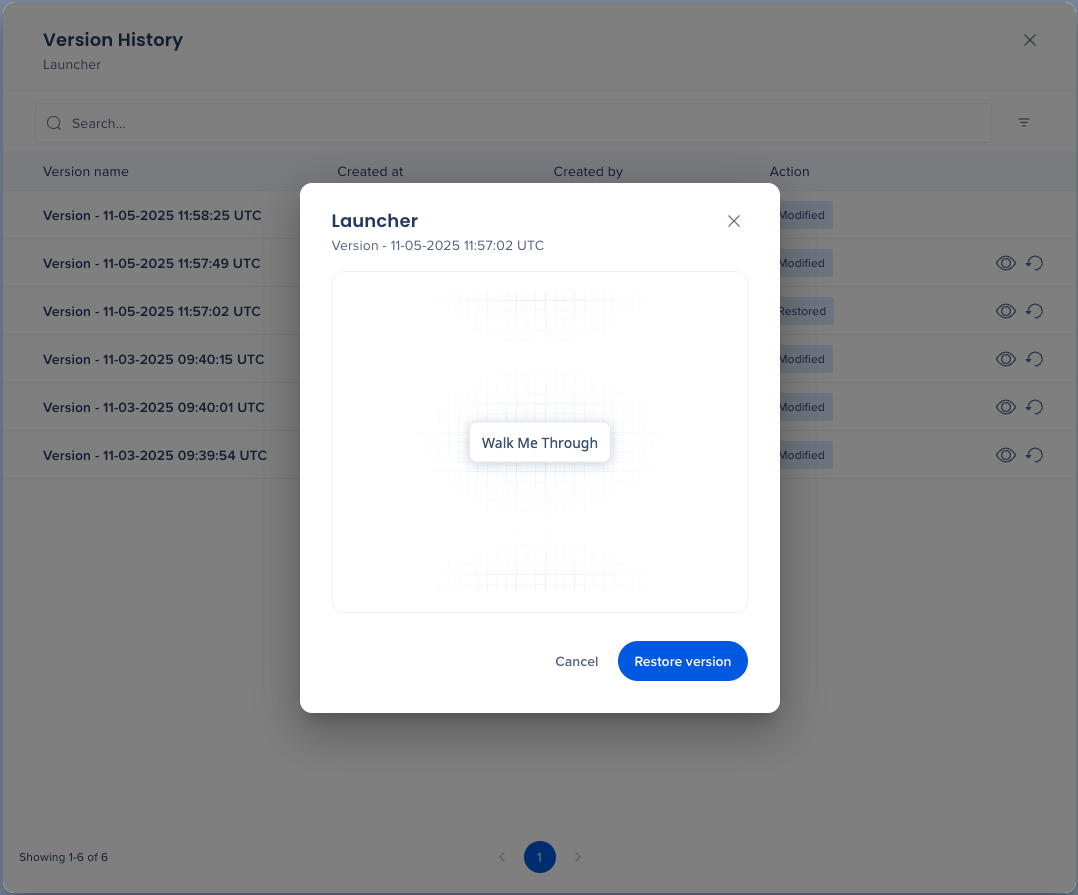Welcome to the
WalkMe Help Center
Please log in to continue

Please log in to continue

Die Versionsfunktionalität von WalkMe ermöglicht es Erstellern, frühere Versionen sowohl von Einstellungen als auch von Elementen zu verfolgen, in der Vorschau anzuzeigen und wiederherzustellen.
Dies umfasst Konfigurationseinstellungen wie Globale CSS oder Segmente sowie WalkMe-Inhalte wie Smart Walk-Thrus und Launcher.
Zu einem früheren CSS-Thema zurückkehren, nachdem ein visueller Fehler gefunden wurde
Vergleichen Sie zwei SmartTip-Konfigurationen, um Probleme mit der Validierung zu debuggen
Stellen Sie eine bekannte Segment-Regel wieder her nach experimentellen Bearbeitungen.
Für Einstellungen:
Klicken Sie auf die Schaltfläche Versionsverlauf, die in jedem Einstellungsbildschirm verfügbar ist, der die Funktion unterstützt.
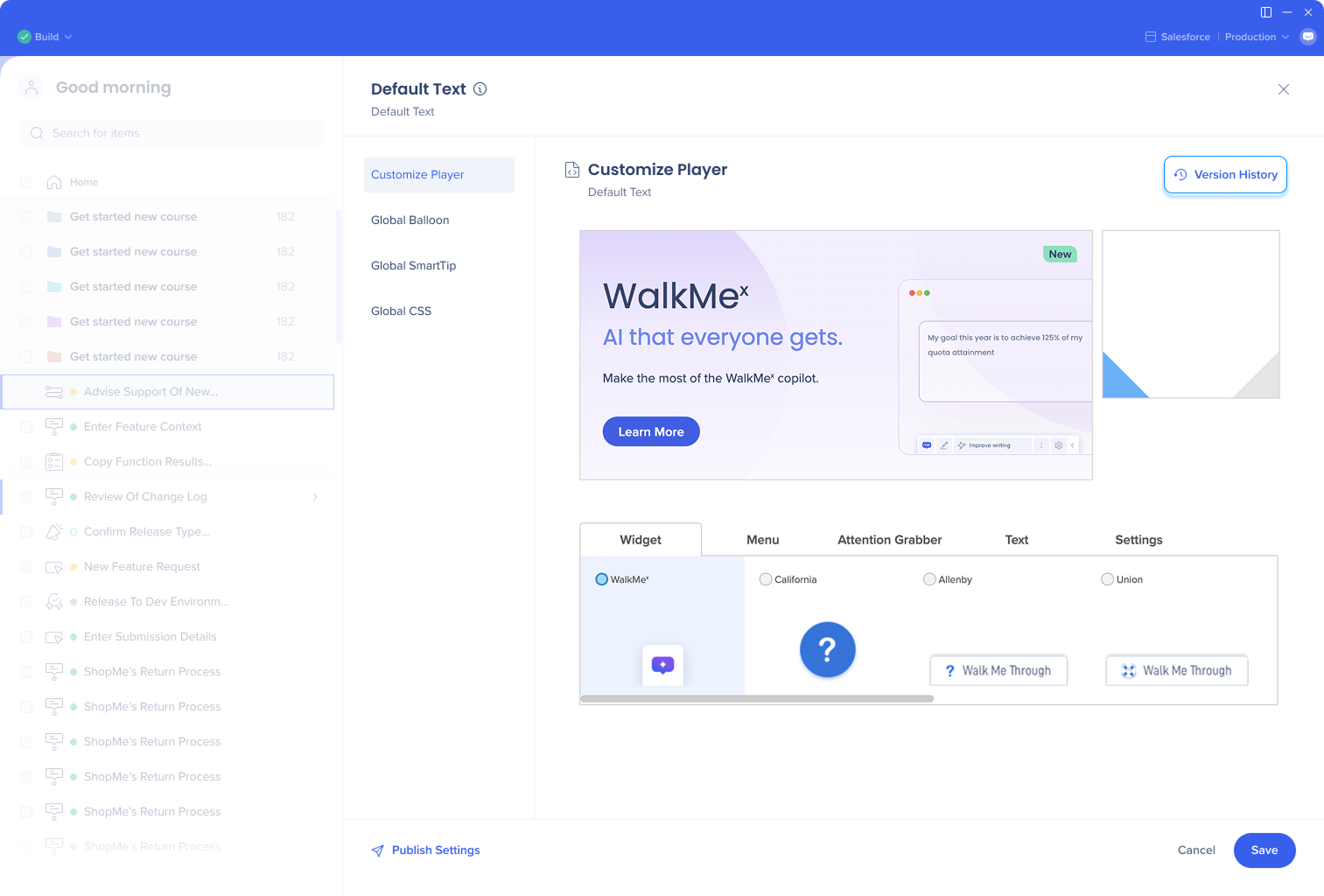
Für Elemente:
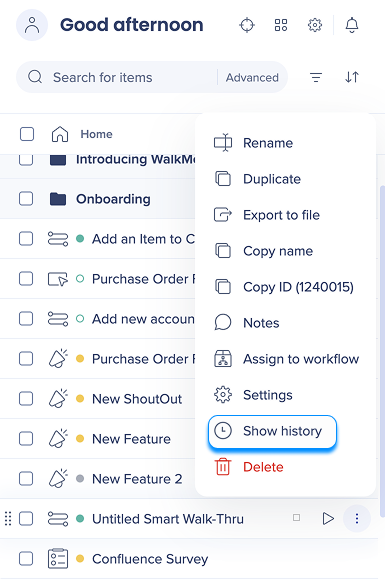
Versionsverlauf ist sowohl für Einstellungen als auch für Elemente verfügbar:
Design: Globales CSS, Theming, Globales Ballon-Design, Globales SmartTip-Design
Menü: Menüstruktur, Menükonfigurationen und Integrationen
Andere Einstellungen: Segmente, dynamische Textattribute, Asset-Bibliothek, Datenerfassungsebene, UUID, Sprache, Zugänglichkeit und Screenshot-Präferenzen
Metadaten anzeigen: Versionsname, Zeitstempel, Benutzer, Umgebung
Klicken Sie auf das Augen-Symbol, um eine Vorschau der Version anzuzeigen
Oder klicken Sie auf das Symbol Wiederherstellen, wenn Sie die Version sofort wiederherstellen möchten